Как найти телефон через Google аккаунт?
Разумным решением при утрате аппарата будет найти телефон через гугл аккаунт. Потерять можно как свое устройство, так и чужое. Если вы не в состоянии найти аппарат на системе Android, помните, что существует специализированный способ, разрешающий удаленно по сети узнать местоположение девайса. Также возможно стимулировать его дистанционно, звонить даже с иной sim-картой, отправить нашедшему смс, заблокировать устройство или удалить из него информацию. Основным разработчиком подобного сервиса является компания Google.
Условия для эффективного поиска Андроид аппарата
Для удаленного отслеживания утраченного девайса требуется еще один аппарат, с которого будет происходить розыск. Для этого подойдет другой смартфон, компьютер, ноутбук либо планшет. Вот главные условия, необходимые для поиска:
- свободный Android девайс с доступом;
- присутствие интернета, желательно довольно мощного;
- авторизация на обоих гаджетах должна быть в одной учетной записи гугл;
- потерянный телефон обязан быть включен и подключен к сети интернет;
- на украденном устройстве функция «определить геолокацию» должна быть активирована.

Методы отслеживания устройств на системе Андроид
С различной техники поиск выполняется по-разному. С ноутбука либо компьютера нужно открыть браузер и зайти в учетную запись Google, на который осуществлялся вход с потерянного Android телефона. Затем следует зайти в «мой аккаунт» (рисунок 1).
Рисунок 1 — Переход в раздел «Мой аккаунт» для поиска потерянного телефона через Google
Перейдя вниз страницы, приступаем к поиску путем нажатия соответствующих кнопок (рисунок 2).
Рисунок 2 — Нажмите на поиск телефона и приступить для поиска гаджета через Google
Затем сделайте выбор телефона, который нужно найти (рисунок 3).
Рисунок 3- Выберите из предложенного списка смартфон, который был утерян
Для подтверждения аккаунта потребуется ввести пароль и нажать кнопку «далее» (рисунок 4).
Рисунок 4 — Введите пароль от учетной записи Google и нажмите «Далее»
В поиске возможно применить следующие действия: прозвонить Андроид телефон либо увидеть его геолокацию (рисунок 5).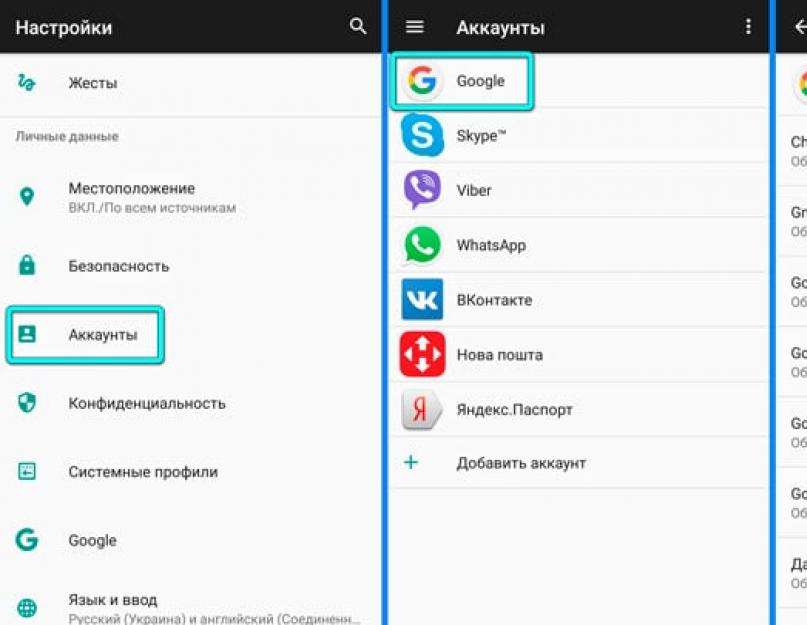 В пункте «последняя синхронизация» виден его последний доступ в интернет. После нажатия кнопки «позвонить», где бы Андроид устройство ни находилось, на нем громко заиграет установленный рингтон, даже если включен беззвучный режим. Данный метод наиболее подходит для домашнего поиска телефона. В остальных случаях вы только привлечете к нему внимание.
В пункте «последняя синхронизация» виден его последний доступ в интернет. После нажатия кнопки «позвонить», где бы Андроид устройство ни находилось, на нем громко заиграет установленный рингтон, даже если включен беззвучный режим. Данный метод наиболее подходит для домашнего поиска телефона. В остальных случаях вы только привлечете к нему внимание.
Рисунок 5 — Нажмите «прозвонить» или «найти устройство» в зависимости от текущей ситуации
Как найти телефон на BlackBerry
Для телефонов BlackBerry существует сервис BlackBerry Protect. На операционной системе BlackBerry 10 он встроен, на младшие серии его можно загрузить. BlackBerry Protect и Location Services должны быть включены в разделе «Настройки» на телефоне.
Домашний сайт-поисковик системы https://protect.blackberry.com/protect/mydevice должен работать через BlackBerry ID (сайт на территории России заблокирован).
Через сайт можно:
- включить звук на устройстве продолжительностью в 60 секунд
- передать на устройство сообщение для нашедшего телефон
- устанавливать пароль для блокировки устройства
- стереть все данные с устройства.

Как заблокировать Андроид устройство и удалить данные
Существует способ поиска потерянного Android девайса при помощи Google Maps – пункт «найти». Взяв на вооружение описанную ниже инструкцию, вы оперативно можете найти свой мобильный гаджет:
- Введите в адресную строку браузера: https://www.google.com/android/find. Появится окно входа в учетную запись (рисунок 6)
Рисунок 6 — Окно авторизации под своей учетной записи в Google для поиска гаджета
- Войдите в свою учетную запись при помощи любого устройства (рисунок 7).
Рисунок 7 — Подтвердите вход в учетную запись Google с другого устройства
- Вы попадете на страницу управления (рисунок 8).
Рисунок 8 — Страница отслеживания смартфона через Google аккаунт
- Выберите, какое действие совершить: заблокировать (рисунок 9), принудительно позвонить (рисунок 10) или удалить персональные данные (рисунок 11).
Рисунок 9 — Блокирование устройства
Рисунок 10 — Прозвон смартфона
Рисунок 11 — Удаление данных
Любая из выбранных ситуаций предполагает конкретные действия. Громкий рингтон может спугнуть злоумышленника, укравшего гаджет с системой андроид. Также спокойно лежащий не земле аппарат обратит на себя внимание других людей, что затруднит поиск.
Громкий рингтон может спугнуть злоумышленника, укравшего гаджет с системой андроид. Также спокойно лежащий не земле аппарат обратит на себя внимание других людей, что затруднит поиск.
Пункт «заблокировать» – разумное решение, особенно если на телефоне хранятся данные личного характера либо конфиденциальная информация. Но, если добропорядочный гражданин, найдя ваш аппарат, решит позвонить по номерам из контактов, он не найдет никаких данных для связи. Доступным решением будет установить на андроид-аппарат пароль и написать сообщение, отображающееся на дисплее (рисунок 12).
Рисунок 12 — Способ блокировки потерянного смартфона и отображение сообщения на экране
Действия с полным уничтожением сведений следует рассматривать как дополнительный либо крайний вариант поиска, ведь его невозможно «откатить» назад. Произойдет ликвидация информации из внутренней памяти телефона. Сведения на съемном носителе не пострадают. Выполнив данные действия, вы утратите возможность удаленного управления андроидом.
Как подстраховаться от потери телефона?
- Не носите телефон в неглубоких карманах. Лучше носить его в карманах, которые застегиваются.
- Проверяйте местонахождение телефона прежде, чем сменить своё местоположение. Приучите себя класть его в одно и тоже место в сумке, а не в случайный отдел или карман.
- Храните всю важную информацию, контакты и любимые фото — в облаке (например, iCloud, Google Диск, OneDrive, Яндекс.Диск, Облако Mail.ru и тому подобные). Так вы в любом случае будете иметь к ним доступ. Регулярно проводите синхронизацию.
- Чтобы избежать кражи – не демонстрируйте телефон, особенно, дорогой, окружающим без надобности. Не оставляйте телефон на видном месте без присмотра: на столике в кафе, в раздевалке спортзала, в открытой машине и даже на рабочем месте (особенно, если туда могут попасть посторонние). Приучите ребенка не оставлять без присмотра телефон на парте в школе или ВУЗе.
- Настройте блокировку экрана. Не используйте один и тот же PIN/пароль для разных приложений и сервисов.
 Не храните пароли в чехле телефона.
Не храните пароли в чехле телефона. - Многие смартфоны позволяют указать на экране при включенной блокировке контактную информацию на случай потери. Разместите там свой e-mail или телефон близкого человека.
- Не рекомендуется приобретать дорогие мобильные телефоны для несовершеннолетних детей.
- Храните как можно дольше документы на телефон или коробочку, где указан идентификационный номер устройства.
- На всякий случай сохраните скриншот с идентификационными номерами в облаке. IMEI пригодится, если придётся обращаться в полицию. Информацию можно также найти на телефоне в разделе «Настройки». Или, набрать код *#06# и сделать вызов (работает с любого телефона).
- Если вы решили пойти в лес за грибами, в поход, или поехать туда, где не везде есть связь (не то что интернет)— постарайтесь положить телефон так, чтобы он не выпал. Иначе никакие ухищрения не помогут.
- Установите приложение для максимально точной геолокации (о них поговорим ниже).

Инструкция по поиску при помощи другого мобильного телефона
Для осуществления данного приема следует войти в PlayMarket, найти и установить приложение FindMyDevice (рисунок 13).
Рисунок 13 — Стороннее приложение для поиска устройства на Android ОС — Find My Device
На странице вы увидите аккаунт, применяемый для сервисов Google. Для успешного входа в учетную запись следует нажать кнопку «войти как гость» (рисунок 14).
Рисунок 14 — Авторизация в приложении Find My Device
Затем ввести электронную почту. После этого введите пароль и войдите в аккаунт (рисунок 15).
Рисунок 15 — Ввод электронной почты и пароля для авторизации и поиска Android девайса
После всех манипуляций следует разрешить приложению получать информацию о геолокации (рисунок 16).
Рисунок 15 — Предоставьте разрешение на доступ к местоположению устройства для приложения
Дальнейшие удаленные действия идентичны описанной выше инструкции поиска по Google Maps.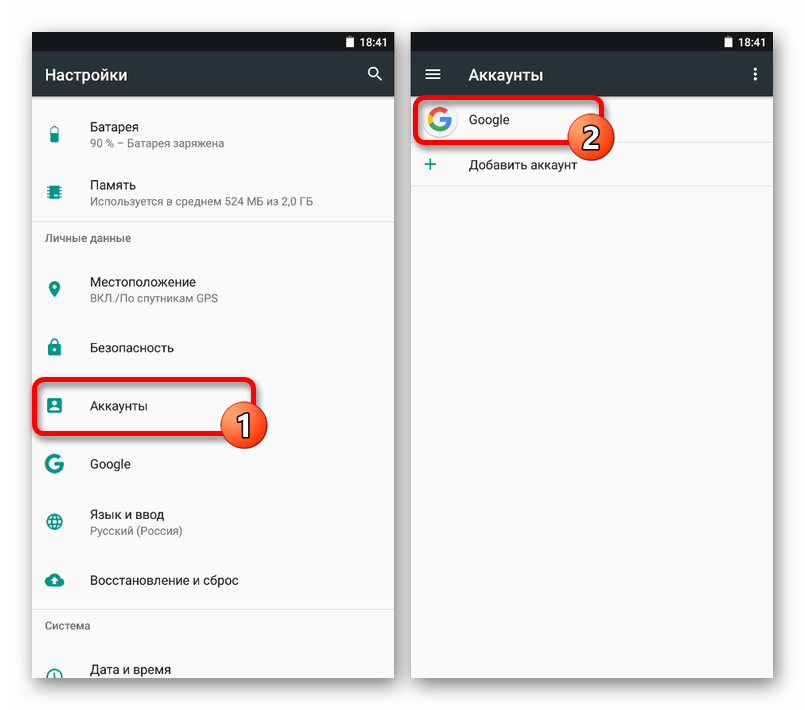
Для чего нужен удаленный доступ?
Возможность дистанционного управления смартфоном появилась достаточно давно. Однако даже сейчас многие не понимают, для чего же нужна столь полезная опция. Во-первых, это помогает сохранить важную информацию при случайной потере или краже устройства. Перейдя на страницу выбранной платформы, вы всегда сможете заблокировать телефон или отследить его местоположение на карте.
Во-вторых, скрытый удаленный доступ позволяет загружать на другое устройство хранящиеся на смартфоне файлы. Например, находясь в другом город вам срочно потребовалось просмотреть фотографию, находящуюся в галерее смартфона. У вас с собой есть компьютер и возможность подключиться к интернету, поэтому выполнив определенные действия можно без проблем получить удаленный доступ к телефону.
На этом возможности дистанционного управления не заканчиваются. Вот только основная их часть:
- сброс устройства до заводских настроек;
- определение местонахождения смартфона;
- удаление личных данных;
- просмотр уведомлений;
- управление камерой;
- в некоторых случаях прослушивание телефонных разговоров;
- блокировка нежелательных сайтов и программ, если телефоном пользуется ребенок.

Как видите, наличие удаленного доступа к телефону открывает большие возможности.
Поиск Android устройства со сброшенными настройками и измененной учетной записью
Если при безрезультатной попытке удаленного определения геолокации вы потерпели неудачу, присутствует надежда, что после потери сеть интернет еще была включена и определялась навигация. Проверить это возможно, просмотрев историю геолокации на google maps. Для этого необходимо:
- Войти с ноутбука, компьютера на страницу https://maps.google.com при помощи аккаунта Google.
- Открыть меню и выберите пункт «хронология» (рисунок 16).
Рисунок 16 — Хронология местоположений Android устройства на Google картах
- Перейдя на следующую страницу, вы должны сделать выбор даты, по которой вы хотите узнать состояние геолокации. При условии, что расположение телефона определялось, вы увидите точки на карте. Если на данную дату история отсутствует, посмотрите на строчку с серыми и синими столбцами.
 Они указывают на дни и места, где отмечалось нахождение аппарата. Кликните по ближайшему синему столбику (рисунок 17) и посмотрите его геолокацию за этот день.
Они указывают на дни и места, где отмечалось нахождение аппарата. Кликните по ближайшему синему столбику (рисунок 17) и посмотрите его геолокацию за этот день.
Рисунок 18 — Выбор даты и времени для просмотра последнего местоположения смартфона
Where My Droid
Основные функции приложения Where My Droid позволят вам звонить на утерянный телефон, находить его с помощью GPS на картах Google и использовать код доступа для предотвращения несанкционированных изменений на устройстве. При смене SIM-карты тут же приходит уведомление, доступен режим невидимки.
Есть Stealth Mode (режим невидимки), который не позволит вору просматривать входящие текстовые сообщения. Для управления устройством можно использовать SMS-сообщения. Платная версия позволяет удаленно стирать данные, блокировать устройство и управлять фронтальной и задней камеры, чтобы сфотографировать злоумышленника.
Другие доступные методы поиска
При условии, что владелец потерянного Android-аппарата не сможет осуществить поиск при помощи учетной записи Google, предпринять можно следующее:
Обратится за помощью в правоохранительные органы. Но в данном случае у вас должна сохраниться коробка от техники с номером imei. Там вы составите заявление и ответите на все поставленные вопросы. В полиции составят запрос на отслеживание пропавшего аппарата, после получения ордера девайс будет под наблюдением. Найти телефон не получится, если:
Но в данном случае у вас должна сохраниться коробка от техники с номером imei. Там вы составите заявление и ответите на все поставленные вопросы. В полиции составят запрос на отслеживание пропавшего аппарата, после получения ордера девайс будет под наблюдением. Найти телефон не получится, если:
- гаджет на платформе андроид выключен;
- преступники перепрошили девайс;
- Android-устройство вне сети интернет.
Применить различные платные сервисы в сети Интернет по поиску аппаратов. Данные манипуляции предпринимать не рекомендуется ввиду недостоверности ресурсов. Сервисы, предоставляющие подобные услуги, как правило, мошенники, стремящиеся нажиться на чужом горе.
Главная проблема поиска
Многие пользователи жалуются на плохую синхронизацию мобильных аппаратов на системе Android с другой техникой. Это может помешать наладить дистанционную навигацию с гаджетом. Утерянный девайс невозможно отключить и снова включить, и это может стать проблемой при обнаружении расположения смартфона.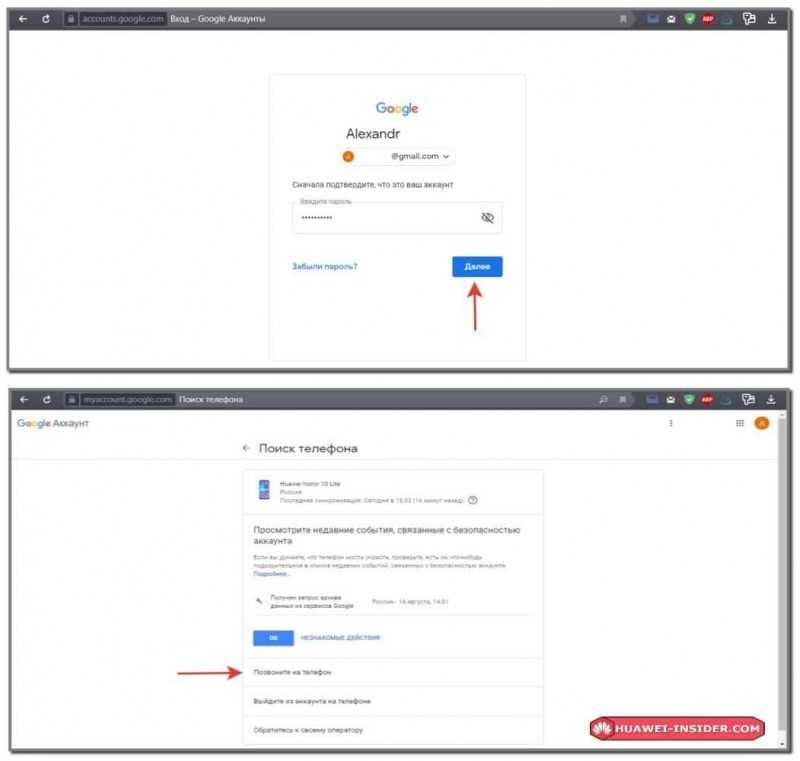 Очень часто это происходит из-за системных требований техники. Заблаговременно проверяйте ваши планшеты и ноутбуки на совместимость методом подключения друг к другу, чтобы не возникали неразрешимые задачи в дальнейшем.
Очень часто это происходит из-за системных требований техники. Заблаговременно проверяйте ваши планшеты и ноутбуки на совместимость методом подключения друг к другу, чтобы не возникали неразрешимые задачи в дальнейшем.
Как восстановить аккаунт Google на Android
Аккаунт Google необходим для скачивания приложений из Google Play, синхронизации контактов и правильной работы множества других важных сервисов, без которых трудно представить себе смартфон. Но, что делать, если доступ к вашему аккаунту был утерян?
Если вы не записали и забыли пароль от своей учётной записи Google, можно попробовать восстановить ее прямо на смартфоне. Однако, успех операции во многом зависит от того, сколько сведений вы указали при регистрации:
- Был ли добавлен дополнительный адрес электронной почты.
- Привязали ли вы свой мобильный номер.
- Помните ли вы секретное слово, которое указали для восстановления.
Если вы используете один и тот же аккаунт Google на нескольких устройствах, восстановить его будет не сложно.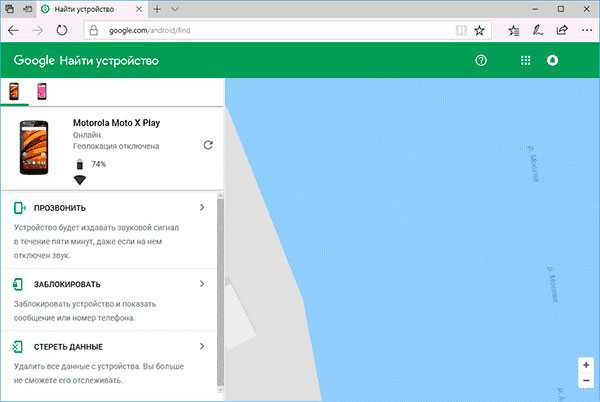 В таком случае, достаточно подтвердить сброс пароля на другом телефоне или компьютере. Ниже пошагово рассмотрим, как можно использовать эти и другие способы восстановления своей учетной записи.
В таком случае, достаточно подтвердить сброс пароля на другом телефоне или компьютере. Ниже пошагово рассмотрим, как можно использовать эти и другие способы восстановления своей учетной записи.
Содержание
- 1 Переход к восстановлению аккаунта Google
- 1.1 Восстановление с использованием старых паролей
- 1.2 Восстановление с помощью другого устройства
- 1.3 Восстановление с помощью резервного адреса электронной почты
- 1.4 Восстановление с помощью номера телефона, который был привязан к аккаунту
- 2 Если подтверждение получено
- 3 Решение возможных проблем
Переход к восстановлению аккаунта Google
Шаг 1. Откройте настройки Android. Пиктограмму шестеренки можно найти в шторке уведомлений. Потяните шторку двумя пальцами и нажмите на шестеренку.
Шаг 2. Выберите раздел «Аккаунты».
Обратите внимание! На разных версиях Android расположение разделов настроек может отличаться.
Шаг 3. Нажмите на кнопку «Добавить аккаунт».
Шаг 4. Выберите, в какую учетную запись нужно войти. Нас интересует «Google».
Шаг 5. Введите адрес электронной почты, который вы сгенерировали при создании вашего аккаунта. Адреса Google всегда заканчиваются на «@gmail.com» После этого, нажмите кнопку «Далее».
Шаг 6. Если вы помните свой пароль, просто укажите его в соответствующем поле и нажмите кнопку «Далее». Доступ к аккаунту будет восстановлен.
Шаг 7. Если вы не помните своего пароля, нажмите на надпись «Забыли пароль».
Восстановление с использованием старых паролей
Шаг 8. Система предложит ввести любой пароль, который вы когда-либо указывали для своего аккаунта. Этот способ восстановления подойдет в том случае, если вы поменяли пароль на новый и забыли его. Введите любой старый пароль в соответствующем поле и нажмите кнопку «Далее». Если вы не помните никаких паролей, нажмите «Другой способ».
Введите любой старый пароль в соответствующем поле и нажмите кнопку «Далее». Если вы не помните никаких паролей, нажмите «Другой способ».
Восстановление с помощью другого устройства
Шаг 9. Система отправит уведомление на устройства, на которых вы уже вошли в свой аккаунт.
Шаг 10. Просто возьмите другой смартфон и откройте шторку уведомлений. Там появится соответствующее уведомление. Нажмите по нему.
Шаг 11. Во всплывающем окне выберите «Да».
Обратите внимание! Сообщение может прийти на компьютер, ноутбук или любое другое устройство, на котором вы зашли в свой аккаунт Google.
Шаг 12. После этого, на смартфоне, на котором вы восстанавливаете доступ к аккаунту, вам будет предложено ввести новый пароль. Если вы не имеете доступ к другим своим устройствам, нажмите «Другой способ».
Восстановление с помощью резервного адреса электронной почты
Шаг 12.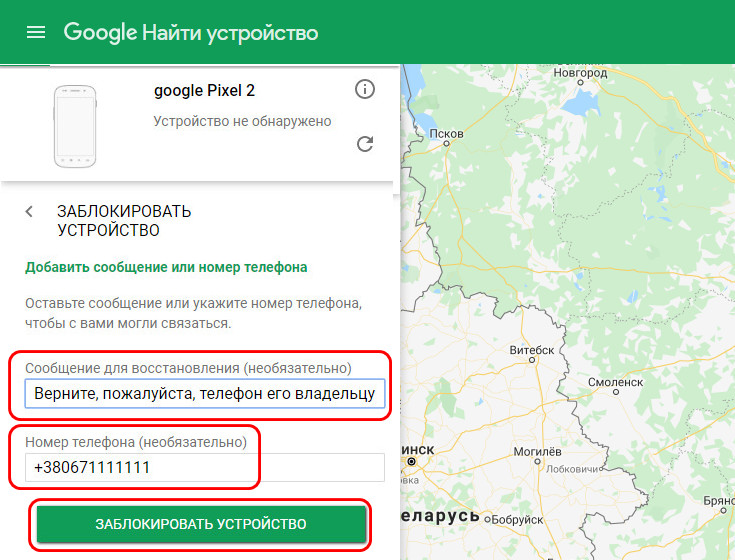 После этого вам будет предложено получить подтверждение на резервный адрес электронной почты, конечно, если вы его указывали ранее. Нажмите кнопку «Отправить», чтобы получить письмо.
После этого вам будет предложено получить подтверждение на резервный адрес электронной почты, конечно, если вы его указывали ранее. Нажмите кнопку «Отправить», чтобы получить письмо.
Шаг 13. Откройте свой почтовый ящик, найдите в нем письмо с кодом подтверждения и введите его в специальное поле. Затем нажмите кнопку «Далее».
Обратите внимание! Если письмо не пришло, прежде всего, проверьте папку «Спам». Также попробуйте отправить письмо повторно.
Шаг 14. Если же у вас нет доступа к резервному ящику электронной почты, нажмите кнопку «Другой способ».
Восстановление с помощью номера телефона, который был привязан к аккаунту
Шаг 15. Если ни один из вышеупомянутых способов не помог, есть еще один. На ваш номер, который был привязан к аккаунту будет отправлено СМС с кодом восстановления, или же будет осуществлен автоматический звонок. Выберите один из предложенных вариантов.
Выберите один из предложенных вариантов.
Шаг 16. Введите полученный код в специальное поле и нажмите кнопку «Далее».
Если подтверждение получено
Если вы подтвердили аккаунт одним из предложенных способов, сделайте следующее:
Шаг 1. Введите новый пароль в появившемся поле. После этого, введите подтверждение пароля.
Обратите внимание! Использовать утерянный пароль будет запрещено, даже если вы его вспомните.
Шаг 2. Нажмите «Принимаю», чтобы согласиться с политикой Google.
Шаг 3. Нажмите «Принять», чтобы подтвердить сохранение резервной копии данных на Google Диске.
Шаг 4. Учетная запись Google появится в списке всех ваших аккаунтов.
Решение возможных проблем
В некоторых случаях, при попытке зайти в аккаунт Google, система выдает ошибки. В таком случае, можно попробовать сделать сброс системного приложения сервисов Google:
В таком случае, можно попробовать сделать сброс системного приложения сервисов Google:
Шаг 1. Перейдите в настройки Android и откройте раздел «Приложения и уведомления».
Шаг 2. Нажмите на «Показать все приложения».
Шаг 3. Найдите приложение «Сервисы Google Play» и коснитесь его, чтобы настроить.
Шаг 4. Выберите «Хранилище и кеш».
Шаг 5. Нажмите «Управление местом».
Шаг 6. Коснитесь кнопки «Удалить все данные». После этого, попробуйте снова войти в свой аккаунт.
Обратите внимание! Если пройти аутентификацию так и не получилось, попробуйте сделать сброс до заводских настроек вашего устройства. После этого, вход в учетную запись Google должен быть успешным.
Как найти потерянный выключенный сотовый телефон?
Меню
Счет
14 Апр
Нет ничего хуже, чем потерять телефоны, потому что в наши дни ваш телефон заполнен большим количеством ваших данных, которые может быть очень трудно восстановить в случае потери. Кто-то может даже сказать, что потерять смартфон — все равно, что сойти с ума. Легко найти потерянный телефон благодаря постоянно совершенствующейся технологии. Но вопрос в том, сможете ли вы найти выключенный телефон?
Кто-то может даже сказать, что потерять смартфон — все равно, что сойти с ума. Легко найти потерянный телефон благодаря постоянно совершенствующейся технологии. Но вопрос в том, сможете ли вы найти выключенный телефон?
Простой ответ на этот вопрос: да, вы можете отследить потерянный и выключенный телефон. Несмотря на то, что найти включенный телефон гораздо проще, но найти выключенный телефон также возможно. Мы поговорим о том, как можно отследить выключенный телефон. Так что, если вы тоже хотите это знать, то вы обратились по адресу. Так что давайте не будем больше терять время и сразу приступим к делу.
Как отследить выключенный iPhone Если вы используете iPhone с iOS 13 или более поздней версии, ваш телефон будет оснащен функцией «Найти iPhone», которая поможет вам отслеживать его. Если эта функция включена, вы можете открыть приложение «Найти» на любом другом устройстве Apple или «Найти iPhone» в iCloud и найти выключенный телефон. Это может помочь вам найти свой телефон, даже если он не подключен к Wi-Fi или сотовой сети.
- Вы можете включить эту функцию, просто открыв приложение « Find My » и выбрав недостающее устройство из списка.
- Прокрутите, чтобы увидеть дополнительные параметры, и вы найдете « Уведомлять при обнаружении », включите его, и вы будете уведомлены, когда он снова включится.
Как отслеживать выключенные телефоны Android
Найти включенный телефон Android довольно легко, и вы можете увидеть текущее местоположение с помощью «Найти мое устройство». Но если ваш телефон выключен или разрядился аккумулятор, вы можете увидеть последнее местонахождение вашего телефона.
Но если ваш телефон выключен или разрядился аккумулятор, вы можете увидеть последнее местонахождение вашего телефона.
- Для этого вам нужно будет перейти на Android.com/find или вы также можете использовать приложение «Найти мое устройство» на любом другом телефоне Android.
- Войдите в свою учетную запись Google, но имейте в виду, что учетная запись, которую вы используете, должна быть связана с утерянным устройством.
- Вы увидите список всех устройств, связанных с этой учетной записью. Выберите свой телефон из списка, который вы хотите найти.
Это дает вам множество других замечательных возможностей, таких как воспроизведение пропавшего звука на вашем телефоне, а также защита устройства с помощью булавки, а также удаленное удаление данных, имеющихся на этом телефоне.
Если вы хотите отслеживать свое Android-устройство без Wi-Fi или данных, здесь есть довольно полезная информация.
Если на вашем телефоне установлено приложение «Найти устройство», связанное с вашей учетной записью Google, тогда вы сможете увидеть местоположение своего телефона или последнее текущее местоположение на картах Google.
- Просто откройте учетную запись Google и перейдите к картам Google.
- Затем щелкните меню и выберите «Ваша временная шкала».
- Когда появится новое окно, введите дату и время, чтобы увидеть историю местоположений.
- Зайдите в Google и выполните поиск «Найти мой телефон».
- Нажмите «Начать», чтобы просмотреть список всех устройств, связанных с вашей учетной записью Google.
- Выберите пропавшее устройство и начните его поиск.
Итог
Это были простые и простые шаги, чтобы найти ваши телефоны, когда они потеряны, а также выключены.
Если у вас есть телефон OPPO, вы можете ознакомиться с нашим полным руководством о том, как отслеживать мобильный телефон OPPO.
FAQS Как найти потерянный выключенный телефон по номеру IMEI?Номер IMEI — это, по сути, идентификационный код телефона, который помогает найти его, даже когда телефон выключен. Этот 15-значный код имеет уникальную форму для каждого смартфона и в основном написан на коробке или внутри упаковки. Его можно предоставить полиции, чтобы помочь найти телефон, если он потерялся или потерялся.
Можно ли отследить телефон, если он выключен? Да, вы можете отследить потерянный мобильный телефон, если он потерян, а также отключен с помощью Google Maps.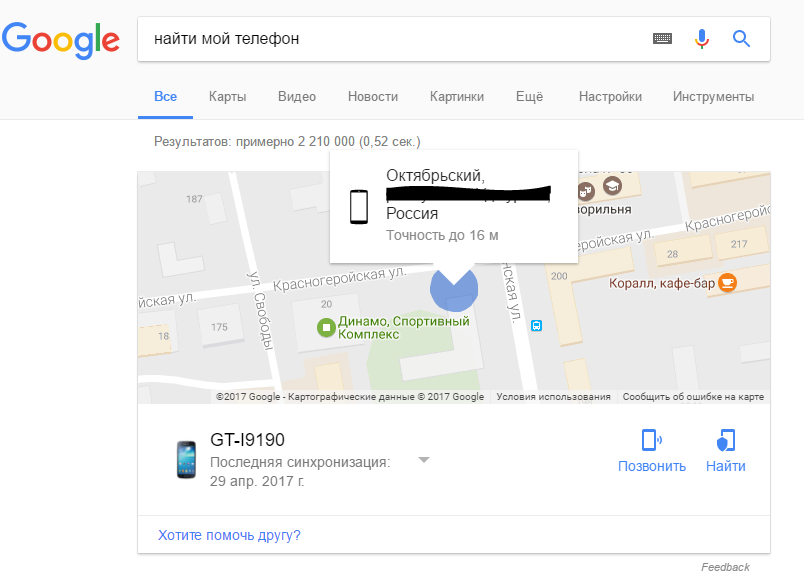 Просто просматривая историю временной шкалы вашего устройства, вы можете отслеживать, где ваш телефон был активен в последний раз. Хотя для этого требуется одно условие, что ваш телефон должен иметь доступ в Интернет в последнем месте, есть и другие способы.
Просто просматривая историю временной шкалы вашего устройства, вы можете отслеживать, где ваш телефон был активен в последний раз. Хотя для этого требуется одно условие, что ваш телефон должен иметь доступ в Интернет в последнем месте, есть и другие способы.
Найти телефон Android или iPhone можно и другим способом, а именно с помощью Bluetooth-трекера. Это позволяет использовать потерянный телефон на самом устройстве для отслеживания всех действий, происходящих на телефоне. Но вы не можете найти функции удаленной блокировки с помощью трекера. Вы можете проверить, где в данный момент находится ваше устройство, но не можете использовать безопасный режим блокировки устройства.
Как найти потерянный телефон с помощью Dropbox?
Другой способ найти потерянный телефон — просто использовать приложение Dropbox. Если на вашем телефоне установлено приложение Dropbox и активирована функция загрузки с камеры, это может быть полезно. Например, если вор решит сделать селфи или даже любую фотографию, она будет автоматически загружена в Dropbox. Вы можете войти в Dropbox с другого устройства и проверить, была ли сделана какая-либо фотография, и найти адрес.
Например, если вор решит сделать селфи или даже любую фотографию, она будет автоматически загружена в Dropbox. Вы можете войти в Dropbox с другого устройства и проверить, была ли сделана какая-либо фотография, и найти адрес.
Надежным решением для поиска потерянного телефона является использование GPS-трекера или стороннего программного обеспечения, которое использует GPS для отслеживания мобильного телефона. Популярное программное обеспечение, такое как mSpy, использует местоположение и информацию телефона. Вы можете напрямую получить доступ к проценту заряда батареи, местоположению, а также другим сведениям о телефоне, войдя в программное обеспечение. Войдя в программу и просмотрев панель инструментов, вы можете получить доступ ко всем настройкам.
#main_insurance_div {позиция: относительная;} a.close-insurance.removeInsuranceBtn{float: right; положение: абсолютное; сверху: 0; справа: 0; display:none;}
Как найти мой телефон: отследить потерянный телефон Android или iPhone
Смартфоны — это окно в мир для миллиардов людей во всем мире.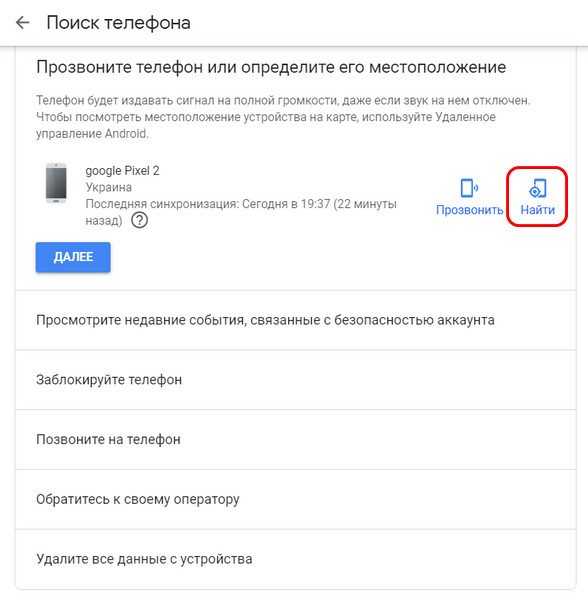 У 45% населения планеты сейчас есть телефоны с выходом в Интернет.
У 45% населения планеты сейчас есть телефоны с выходом в Интернет.
Многие молодые люди редко выпускают свои телефоны из поля зрения, поэтому мысль о том, что вы не будете знать, где находится ваше устройство в течение длительного периода времени, особенно пугает.
К счастью, помощь может быть под рукой, но для этого потребуется подготовиться заранее, а также включить службы определения местоположения. Помимо того, что вы получите представление о том, где он находится, это также позволит вам удаленно заблокировать или стереть его.
Это делает его зависимым от аккумулятора вашего телефона, поэтому, если он разрядится, вам может не повезти. Первым шагом, который мы предлагаем, является резервное копирование всех ваших данных на случай, если вы не сможете их вернуть. Вот наши руководства по как сделать резервную копию Android и как сделать резервную копию айфона.
Ниже мы рассмотрим опции, встроенные в каждую основную мобильную операционную систему, чтобы объяснить, как отследить потерянный или украденный телефон. Для каждого из них вам нужно будет войти в свою учетную запись Google или Apple на телефоне, прежде чем начать.
Для каждого из них вам нужно будет войти в свою учетную запись Google или Apple на телефоне, прежде чем начать.
Также доступны некоторые сторонние опции. Prey – особенно популярный вариант, доступный не только для мобильных устройств, но и для Windows, OS X и Ubuntu. ноутбуки. Если у вас есть несколько устройств, работающих на разных платформах, стоит рассмотреть вариант, подобный этому, который позволяет отслеживать их все из единого интерфейса. Следить за публикациями как отследить потерянные ноутбуки и смартфоны с Prey.
Как найти потерянный телефон Android
Функция «Найти мое устройство», которая ранее называлась «Диспетчер устройств», предлагает самый простой способ отслеживания телефона Android. Это бесплатная загрузка с Google Play Store, и вы также можете получить доступ к сервису из любого браузера, посетив google.com/android/find, если ваше устройство потеряется.
Функция «Найти мое устройство» предлагает возможность позвонить, заблокировать или стереть данные с вашего устройства, если оно выйдет из ваших рук.
Еще один вариант, если ваш телефон выключен, — проверить историю местоположений, чтобы найти его последнее зарегистрированное местоположение. Вы можете сделать это, посетив myaccount.google.com/activitycontrols и нажмите «Управление действиями» в разделе «История местоположений».
Теперь вы увидите карту всех мест, в которых ваше устройство сообщило о своем местоположении за указанный вами период времени. Последнее известное местоположение — это место, где Google в последний раз видел его до того, как батарея разрядилась, и, если вам повезет, оно все еще может быть там.
Обратите внимание, что история местоположений использует сигналы Wi-Fi и мобильных устройств, а не GPS, поэтому она не будет такой точной, как Android Device Manager.
Как найти потерянный iPhone
Чтобы найти потерянное устройство Apple, вам понадобится функция «Найти iPhone», но прежде чем потерять iPhone, убедитесь, что она настроена на вашем устройстве. Просто нажмите «Настройки», «iCloud», затем прокрутите вниз и включите «Найти iPhone». Также включите параметр ниже, который отправляет ваше последнее известное местоположение непосредственно перед разрядкой аккумулятора.
Также включите параметр ниже, который отправляет ваше последнее известное местоположение непосредственно перед разрядкой аккумулятора.
«Найти iPhone» также требует, чтобы были активны службы определения местоположения, которые вы найдете в разделе «Настройки», «Конфиденциальность», «Службы определения местоположения».
После настройки функции «Найти iPhone» у вас есть два способа отследить потерянное устройство. Во-первых, вы можете использовать бесплатное приложение «Найти iPhone» на другом устройстве Apple для отслеживания своего телефона.
Кроме того, вы можете войти в свою учетную запись в браузере настольного компьютера по адресу iCloud.com, затем коснитесь «Найти iPhone».
Если у вас несколько устройств Apple, выберите то, которое было потеряно.
После выбора телефона функция «Найти iPhone» покажет на карте его последнее известное местоположение и предложит варианты подачи сигнала тревоги, блокировки или удаления содержимого.


 Не храните пароли в чехле телефона.
Не храните пароли в чехле телефона.

 Они указывают на дни и места, где отмечалось нахождение аппарата. Кликните по ближайшему синему столбику (рисунок 17) и посмотрите его геолокацию за этот день.
Они указывают на дни и места, где отмечалось нахождение аппарата. Кликните по ближайшему синему столбику (рисунок 17) и посмотрите его геолокацию за этот день.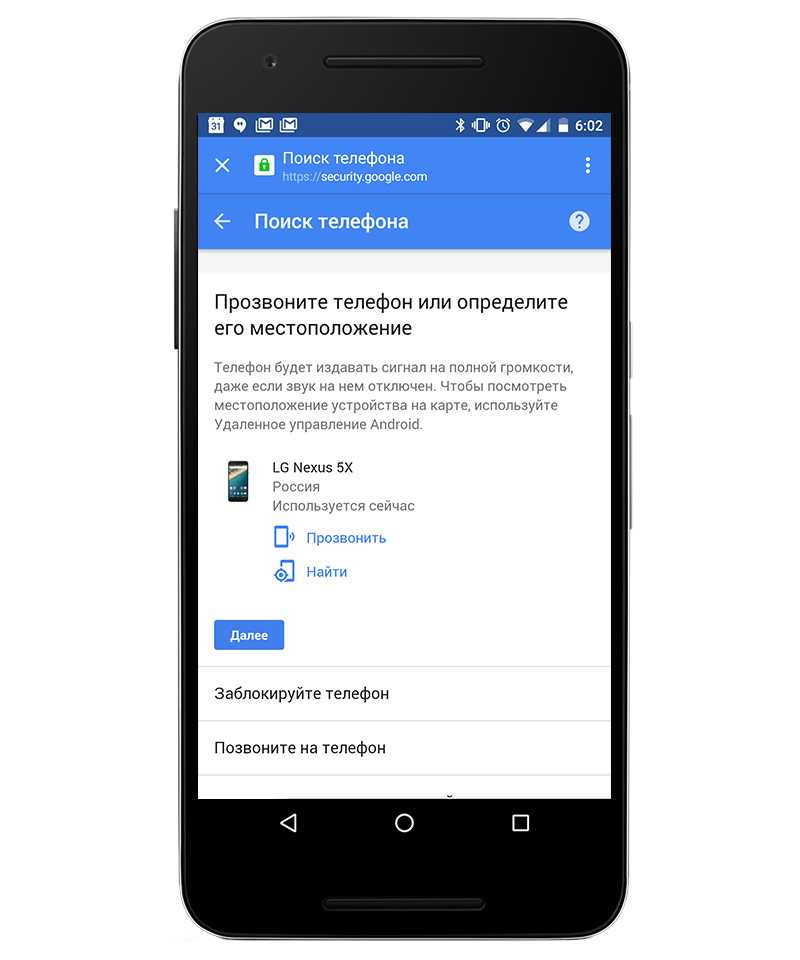
Ваш комментарий будет первым